Instalando el entorno de desarrollo Wiring
Paso 1
Instale los drivers FTDI USB VCP para su plataforma Windows o Mac OS X. En el paquete de instalación (.exe) de Windows estos se instalan automáticamente. En los paquetes de (.zip) e WIndows está dentro de la carpeta drivers. En la distribució (.dmg) de Mac OS X los drivers están en la carpeta drivers. Estos drivers le permiten a su PC reconocer y comunicarse con el hardware Wiring. Después de la instalación, reinicie su computador. Los drivers también se pueden descargar de los enlaces debajo:
Drivers para Windows: FTDI VCP Driver .exe para Windows
Drivers para Mac OS X: FTDI VCP Driver .dmg para Mac
Para Linux los drivers están incluidos en la distribución del OS kernel.
Instalación: doble-click el archivo .exe (Windows) or el archivo .dmg (Mac OS X) y siga las instrucciones.
Paso 2
Descargue e instale la versión más reciente del entorno de desarrollo Wiring para su plataforma, Windows, Mac o Linux.
Usuarios de Windows: doble-click para extraer el contenido de wiring-00xx.zip a una ubicación deseada.
Usuarios de Mac: El archivo wiring-00xx.dmg se abrirá automáticamente, arrastre la aplicación Wiring a la carpeta Applications como se sugiere en la pantalla.
Usuarios de Linux: De doble click para extraer el contenido de wiring-00xx.tgz a una ubicación deseada.
Paso 3
Asignación del Puerto Serial. Ejecute el entorno de desarrollo de Wiring . En el menú Tools hay una opción llamada Serial port, dentro está la lista de puerto seriales disponibles. Si todo funciona bien con la instalación de los drivers debería haber un nuevo puerto para el hardware de Wiring. Para Windows aparece como COMx donde x puede ser 1,2,3,... etc. Para Mac OSX los puertos aparecen como /dev/cu.usbserial-xx donde xx es también un número. Seleccione el apropiado y ahora podrá cargar programas en la tarjeta. Si no sabe cual corresponde al hardware Wiring intente desconectando la tarjeta del puerto USB, revise el menú (ahora debería faltar un puerto en el menú), conecte otra vez la tarjeta al puerto USB y revise el menú de nuevo (el puerto de la tarjeta aparecerá). Una vez el puerto sea seleccionado este será el puerto por defecto para la tarjeta I/O. El puerto no cambiará auque reinicie el entorno de desarrolo Wiring, a menos que usted conecte al tarjeta a un puerto USB diferente en su computador, en este caso el número de puerto cambiará.
Nota: Este paso debe repetirse cuando se coencta la tarjeta en un puerto USB diferente o cuando cambia o conecta una tarjeta diferente.

Paso 4
Seleccionar una tarjeta. En el menú Tools hay una opción llamada Boards, dentro hay un lista de tarjetas Wiring y tarjetas de otros fabricantes como Arduino. que incluye los dispositivos atmega128 (default), atmega1281 y atmega2561. Seleccione el microcontrolador objetivo más apropiado para su tarjeta. Seleccione su tarjeta.
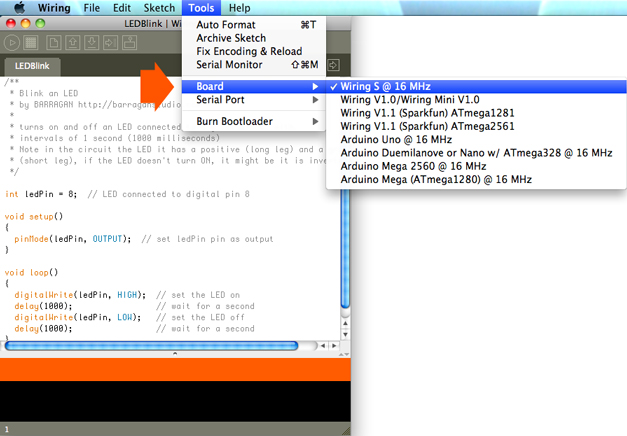
Siguiente >> Cargando un nuevo programa en el hardware Wiring
